Win11总是弹出用户账户控制怎么办?Win11自动弹出用户账户控制解决方法
更新时间:2023-09-22 07:52:28作者:bianji
解决方法:

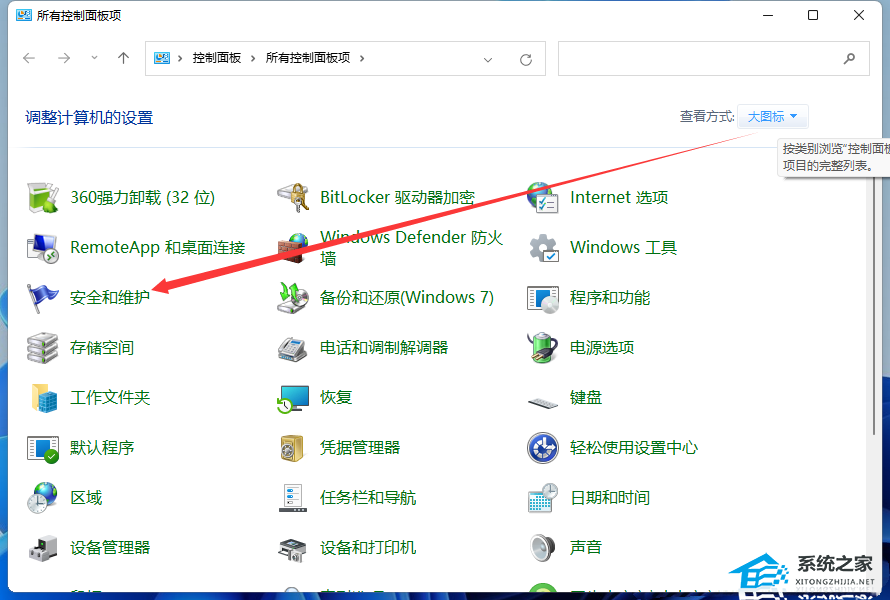
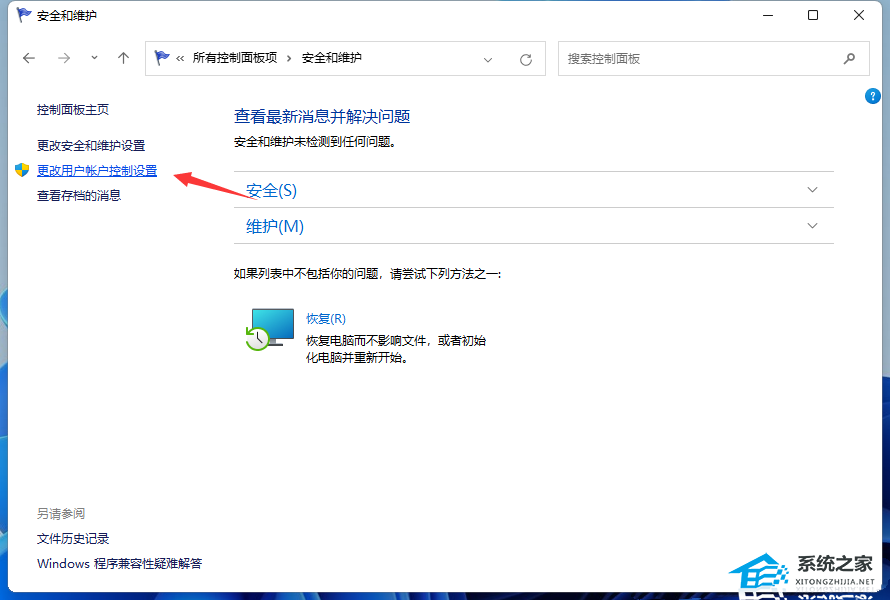
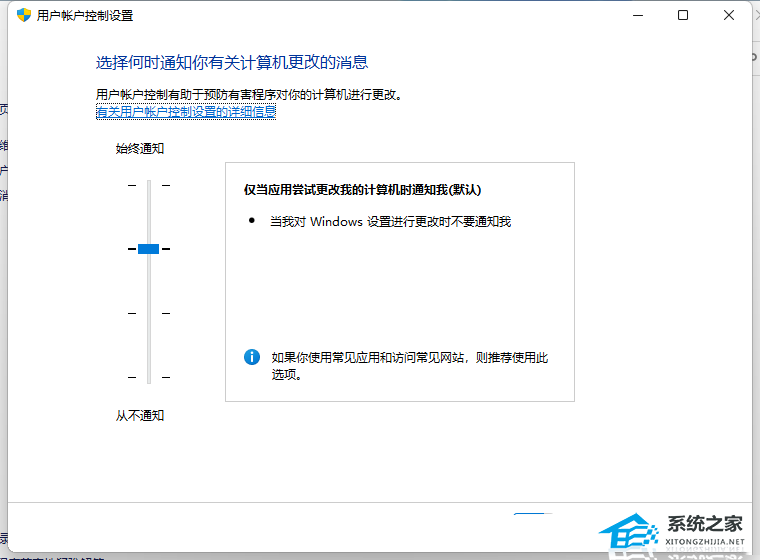
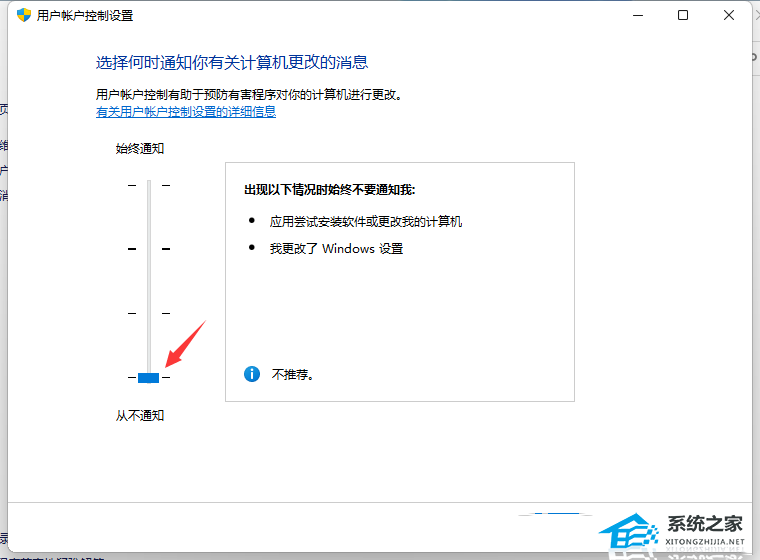
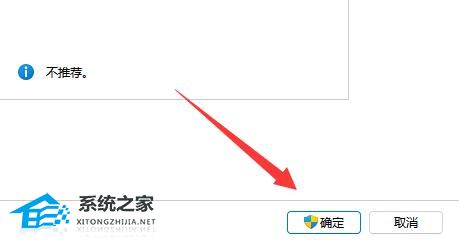
1、按【 Win + S 】组合键,或点击任务栏上开始图标旁边的【搜索图标】,在打开的Windows 搜索中,搜索框输入【控制面板】,然后点击打开系统给出的最佳匹配【控制面板应用】。

2、所有控制面板项窗口,切换到【大图标】查看方式,然后找到并点击调整计算机的设置下的【安全和维护】。
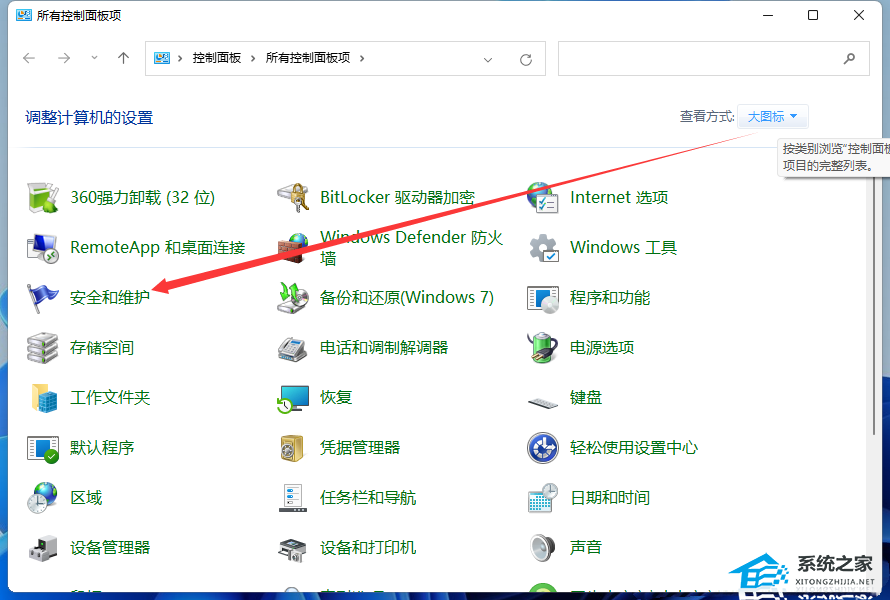
3、安全和维护窗口,左侧点击【更改用户账户控制设置】。
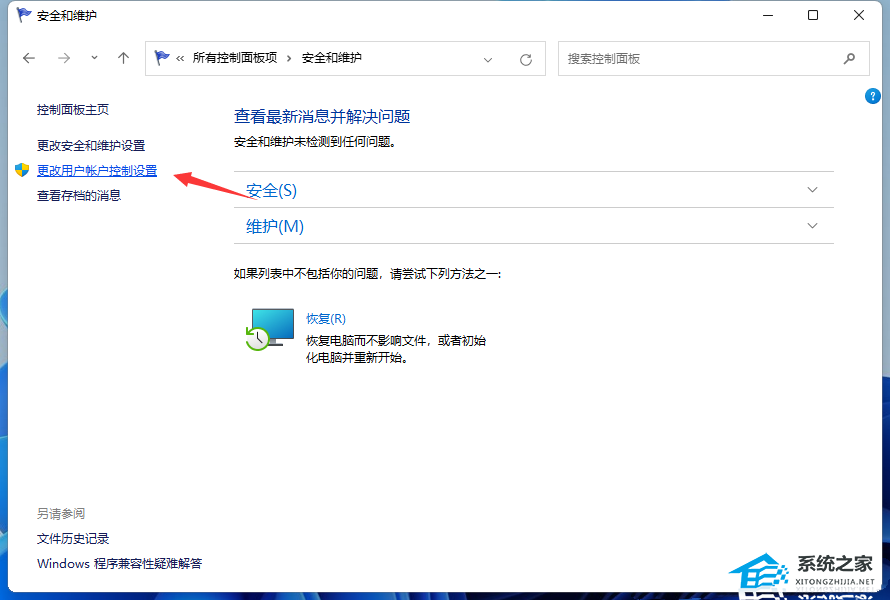
4、用户账户控制设置窗口,可以看到默认的设置是开启了用户账户控制功能。
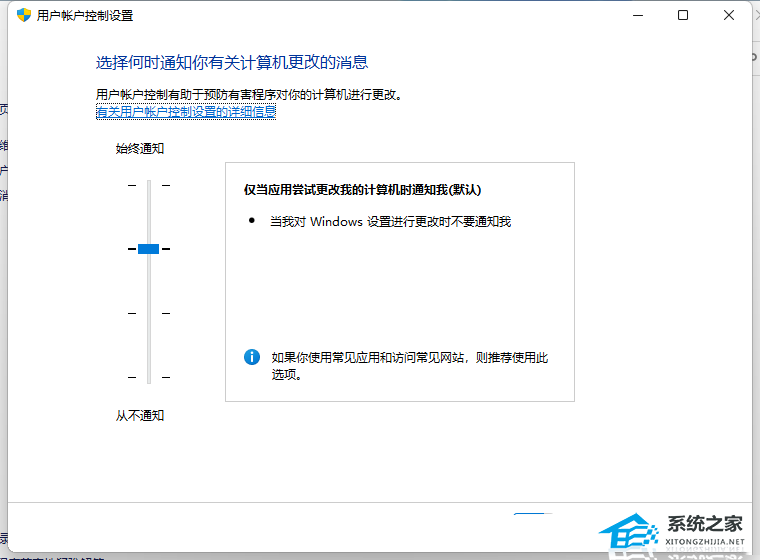
5、拖动拉杆,将其拖动到最底部,设置为从不通知选项。
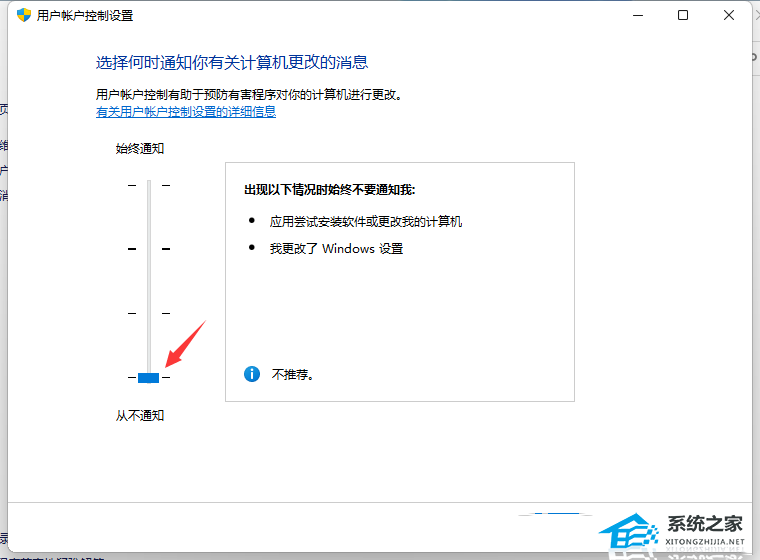
6、设置完成后,点击窗口底部的【确定】,保存用户账户控制设置。
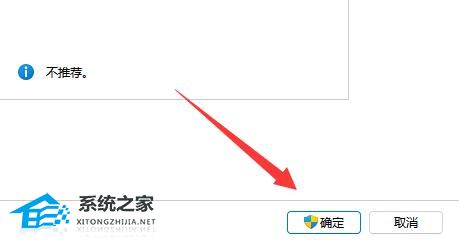
Win11总是弹出用户账户控制怎么办?Win11自动弹出用户账户控制解决方法相关教程
- Win11用户账户控制设置怎么取消?win11老是弹出用户账户控制如何关闭
- 用户账户控制总是弹出来怎么关闭 用户账户控制怎么关闭
- 电脑怎么取消用户账户控制丨电脑取消用户账户控制解决方法
- 运行wegame提示用户账户控制怎么取消图解
- win10如何更改用户帐户控制,win10更改用户帐户的方法
- 用户账号控制怎么取消
- Win11怎么改用本地账户登录?Win11使用本地账户登录的方法
- 如何使用本地账户安装Win11?用本地账户安装Win11的方法
- 电脑账户怎么删除账户 电脑如何删除用户账户
- 用户账户控制为了对电脑进行保护已经阻止怎么解决
- 5.6.3737 官方版
- 5.6.3737 官方版
- Win7安装声卡驱动还是没有声音怎么办 Win7声卡驱动怎么卸载重装
- Win7如何取消非活动时以透明状态显示语言栏 Win7取消透明状态方法
- Windows11怎么下载安装PowerToys Windows11安装PowerToys方法教程
- 如何用腾讯电脑管家进行指定位置杀毒图解

